Windows セキュリティは、以前は Windows Defender として知られていましたが、最小限の労力でセキュリティ システムを即座に最大または高に設定できる強力なユーティリティです。ディフェンダーの構成は、PowerShell コマンドレットを使用してスクリプトを実行し、グループ ポリシー設定を変更してこれらを構成する無料のツールです。ユーザー インターフェイスはより簡単です。つまり、技術的な利点は必要ありません。ただし、変更を行うには管理者権限が必要です。
Windows セキュリティ設定を即座に構成する
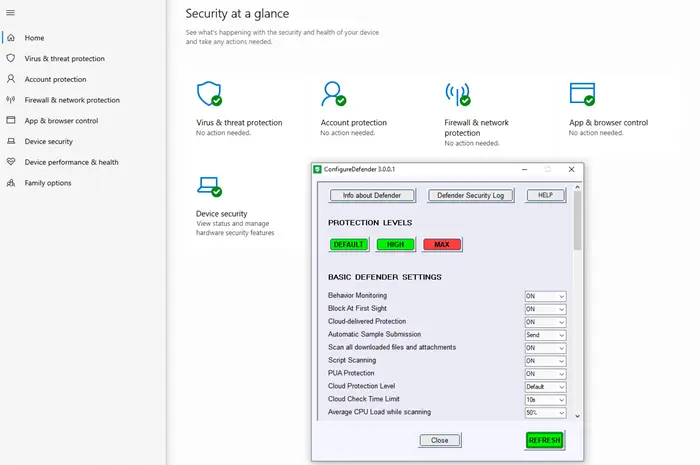
ConfigureDefender は、小型のポータブル ツールです。Windows セキュリティまたは Defender 設定の構成クリックして。高設定と最大設定をすぐに適用できますディフェンダー設定をさらに強化する。上級ユーザーは、Windows レジストリ、Windows グループ ポリシー、PowerShell コマンドを使用して設定を手動で変更できます。
このアプリケーションは、ソフトウェア制限ポリシーを提供し、Windows を強化して安全にする Hard_Configurator プログラムの一部です。ただし、スタンドアロン アプリケーションである ConfigureDefender を使用して Windows セキュリティを強化できます。リアルタイム監視機能がないだけで、Windows がフラグを立てたため削除されました。
このアプリケーションは、すべてのセキュリティ設定とその現在のステータスをリストする 1 画面インターフェイスを提供します。これらの設定に加えて、Microsoft セキュリティ設定をデフォルト、高、最大の間で変更できるクイック アクション ボタンにアクセスできます。個々の設定を手動で変更することもできます。
最大保護レベルを選択すると、不審な攻撃をブロックします。攻撃対象領域の削減、フォルダーアクセスの制御、スマートスクリーン(ブロックに設定)、およびクラウド レベル (ブロックに設定) – Defender Security Center は非表示になります。変更を適用すると、警告付きで設定が適用され、除外されたフォルダーが表示されます。
これは、ConfigureDefender を通じてすべての Windows バージョンで利用できる設定のリストです。
- リアルタイム監視
- 行動監視
- ダウンロードしたすべてのファイルと添付ファイルをスキャンします
- 報告レベル(MAPS メンバーシップレベル)
- スキャン中の平均 CPU 負荷
- 自動サンプル送信
- 望ましくない可能性のあるアプリケーション(短い:プア保護)
- クラウド保護レベル (デフォルト)
- クラウドチェックの時間制限。
あなたはできるGitHub からダウンロードします。
Windows Defender の設定を手動で構成する
上級ユーザーは Windows レジストリを使用して設定を手動で変更できます。Windowsグループポリシー、および PowerShell コマンド。これらは、単一または複数のコンピューターで構成する方法を学習できる重要な設定です。
- グループ ポリシー管理コンソール (gpedit.msc は Windows Home エディションでは使用できません)
- レジストリ編集による直接 (手動、*.reg ファイルまたはスクリプトによる)
- PowerShell コマンドレット (set-mppreference、add-mppreference、remove-mppreference、PowerShell 5.0)。
Windows Defender レジストリ キーの場所
すべての設定は次のパスで利用でき、次を使用してアクセスできます。レジストリエディタ。
Computer\HKEY_LOCAL_MACHINE\SOFTWARE\Microsoft\Windows Defender
Computer\HKEY_LOCAL_MACHINE\SOFTWARE\Policies\Microsoft\Windows Defender
Windows Defender GPO の場所
Computer configuration > Administrative templates > Windows components > Windows Defender Antivirus.
MAPS、MpEngine、リアルタイム保護、レポート、スキャン、スパイネット、および Windows Defender Exploit Guard は、一部の設定が切り替えられた場合、ユーティリティを使用する前に検査して、デフォルトに戻っていることを確認する必要があります。
関連記事: WindefThreatsView: Windows Defender の脅威に対するデフォルトのアクションを設定する






